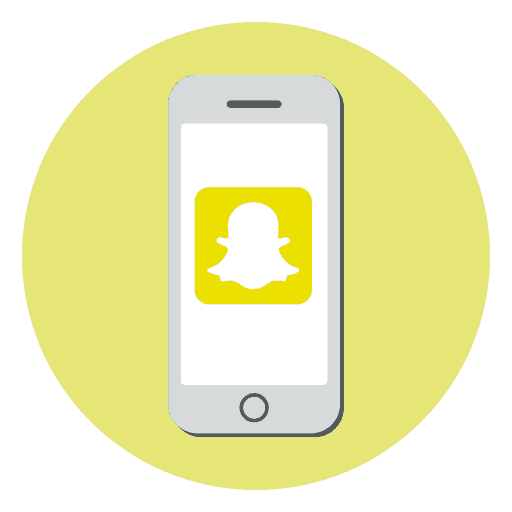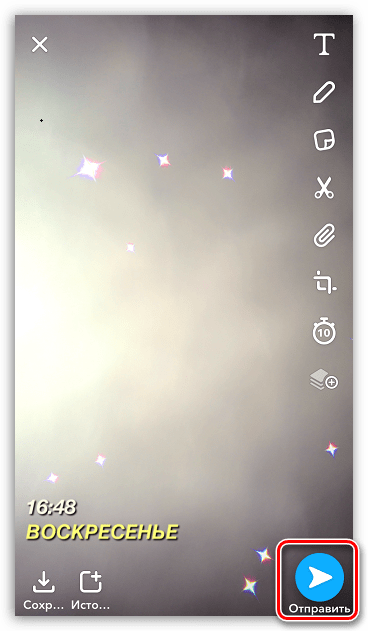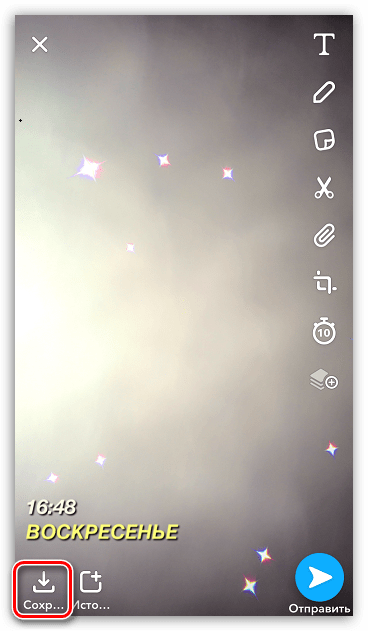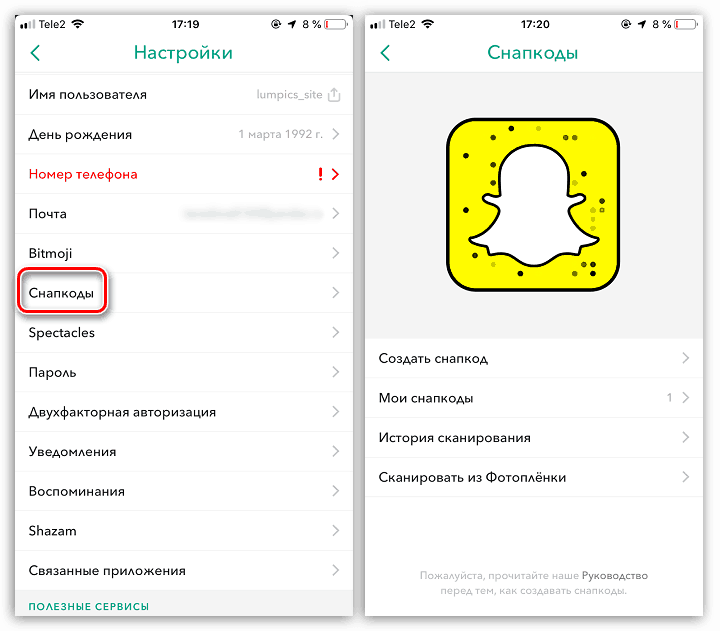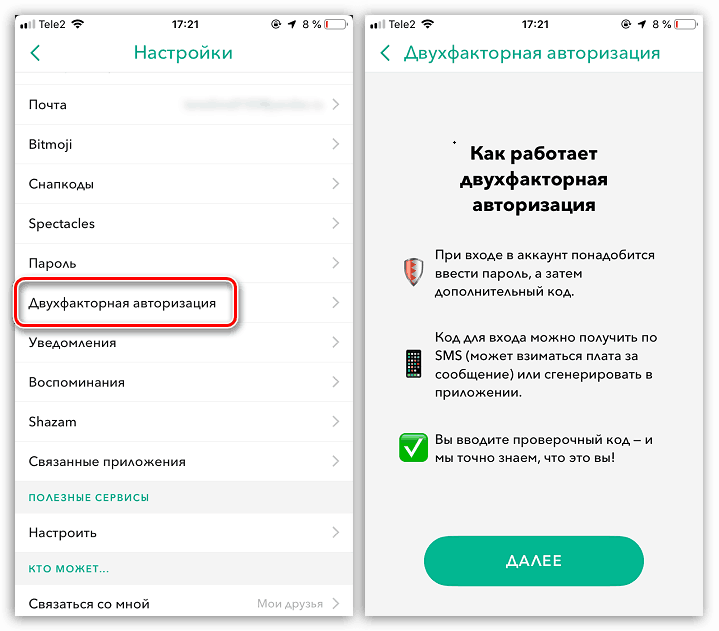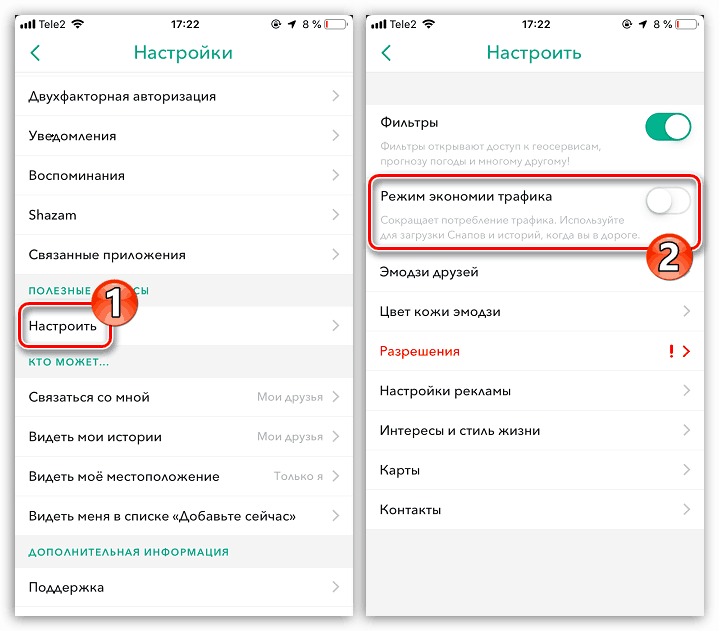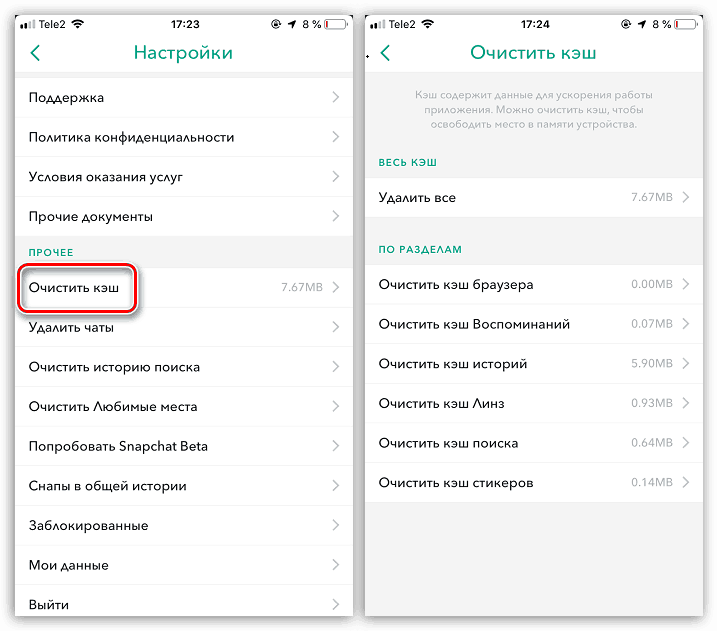نحوه استفاده از Snapchat بر روی iPhone
Snapchat یک برنامه محبوب است که یک شبکه اجتماعی است. ویژگی اصلی این سرویس، به لطف آن مشهور شده است - تعداد زیادی از ماسک های مختلف برای ایجاد عکس های خلاقانه است. در این مقاله ما جزئیات نحوه استفاده از دستگاه در iPhone توضیح خواهیم داد.
محتوا
مشاغل اسنپچت
در پایین ما در نظر گرفتن تفاوت های اصلی استفاده از Snapchat در محیط iOS.
ثبت نام
اگر تصمیم به پیوستن به میلیون ها کاربر فعال Snapchat دارید، ابتدا باید یک حساب کاربری ایجاد کنید.
- برنامه را اجرا کنید "ثبت نام" را انتخاب کنید
- در پنجره بعدی شما باید نام و نام خانوادگی خود را مشخص کنید و سپس روی دکمه "OK، ثبت نام" ضربه بزنید.
- تعیین تاریخ تولد، سپس نام کاربری جدید را وارد کنید (نام کاربری باید منحصر به فرد باشد).
- یک رمز عبور جدید وارد کنید سرویس نیاز به طول مدت آن حداقل هشت کاراکتر دارد.
- به طور پیش فرض، برنامه ارائه می دهد که یک آدرس ایمیل را به یک حساب کاربری مرتبط کند. همچنین، ثبت نام را می توان بر روی یک شماره تلفن همراه انجام داد - برای انجام این کار، دکمه "ثبت نام با شماره تلفن" را انتخاب کنید.
- بعد، شماره خود را وارد کنید و دکمه "بعدی" را انتخاب کنید. اگر نمی خواهید آن را مشخص کنید، گزینه "Skip" را در گوشه سمت راست بالا انتخاب کنید.
- یک پنجره با یک کار ظاهر می شود که به شما این امکان را می دهد که ثابت کنید ثبت نام شخصی یک ربات نیست. در مورد ما لازم بود که تمام تصاویری را که شماره 4 وجود دارد، علامت گذاری کنیم.
- Snapchat برای پیدا کردن دوستان از دفترچه تلفن پیشنهاد می دهد. اگر موافقید، روی دکمه «بعدی» کلیک کنید، یا با انتخاب دکمه مناسب این مرحله را امتحان کنید.
- انجام شده است، ثبت نام کامل است. پنجره برنامه بلافاصله بر روی صفحه نمایش ظاهر خواهد شد، و آی فون درخواست دسترسی به دوربین و میکروفون را خواهد داد. برای انجام کار بیشتر لازم است که آن را ارائه دهیم.
- برای در نظر گرفتن ثبت نام تکمیل شده، باید ایمیل را تأیید کنید. برای انجام این کار، نماد نمایه را در گوشه بالا سمت چپ انتخاب کنید. در پنجره جدید، با کلیک بر روی آیکون با چرخ دنده.
- بخش "Mail" را باز کنید و سپس دکمه "Confirm Mail" را انتخاب کنید. یک ایمیل به آدرس ایمیل شما با لینک شما نیاز دارید که برای تکمیل ثبت نام کلیک کنید.
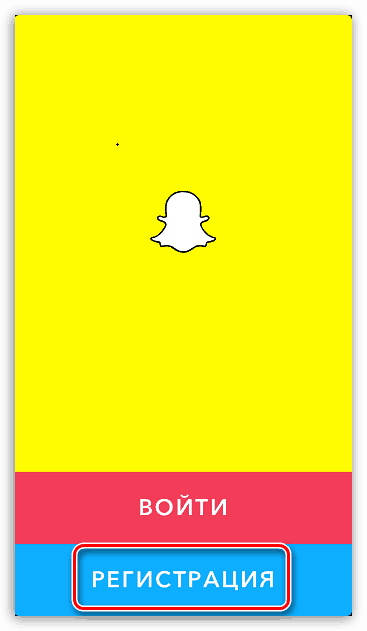
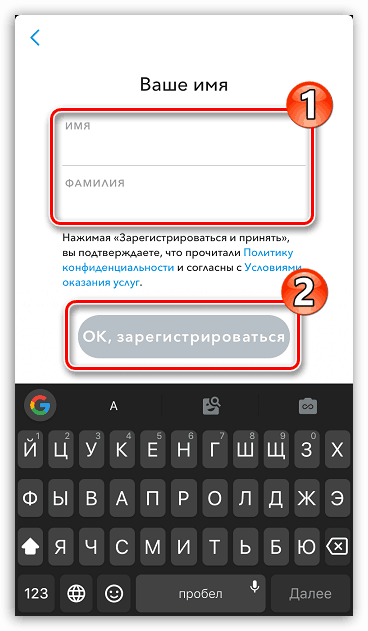
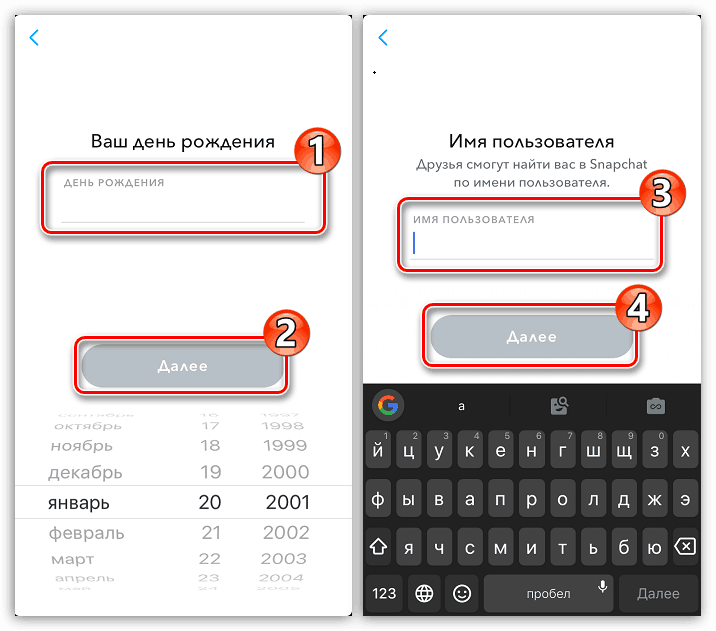
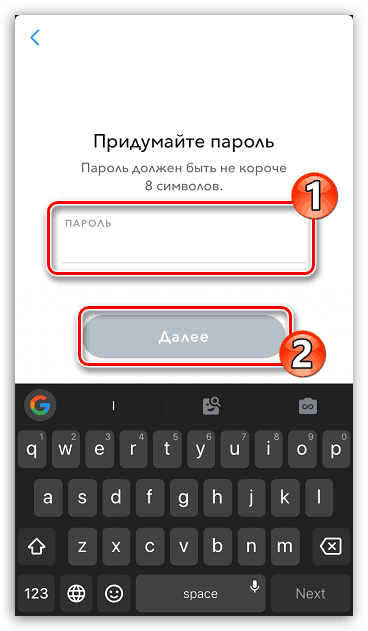
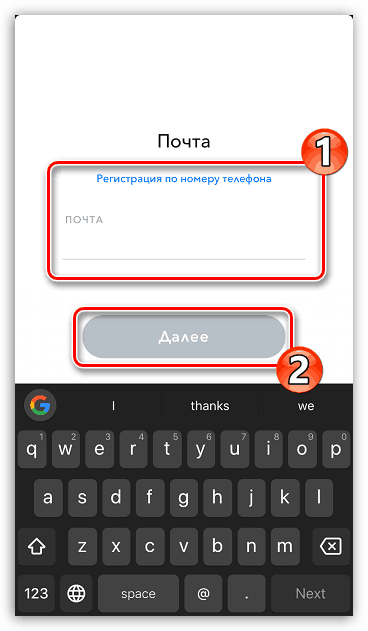
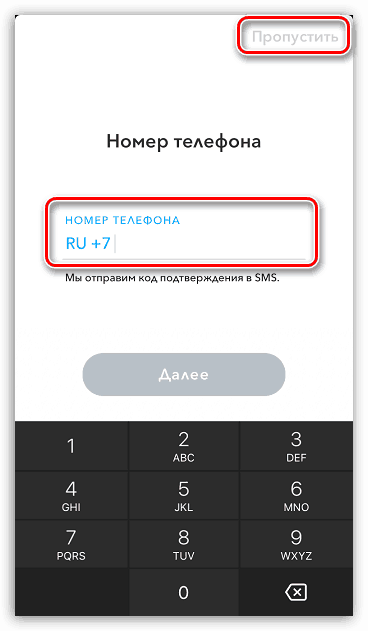
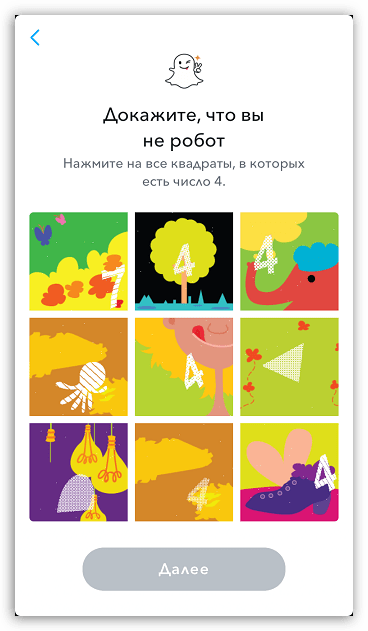
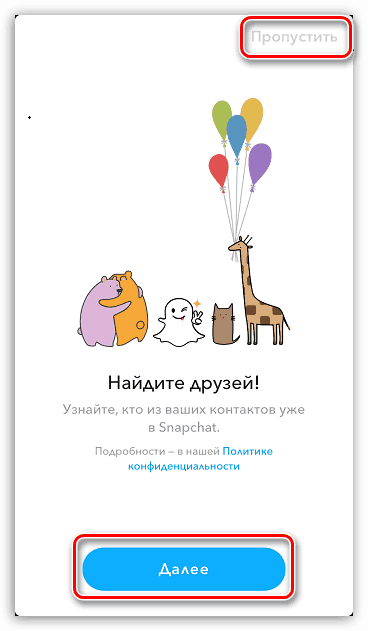
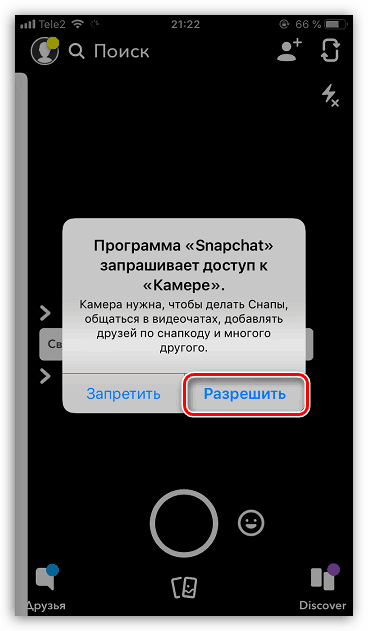
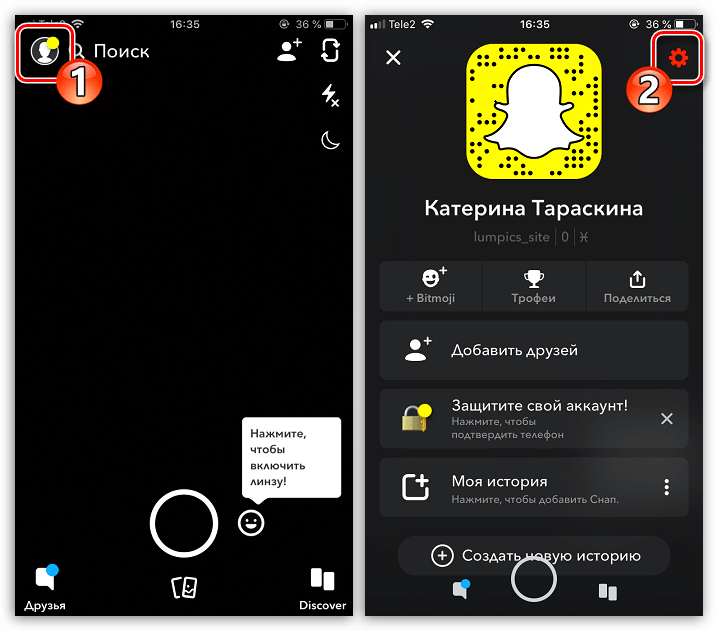
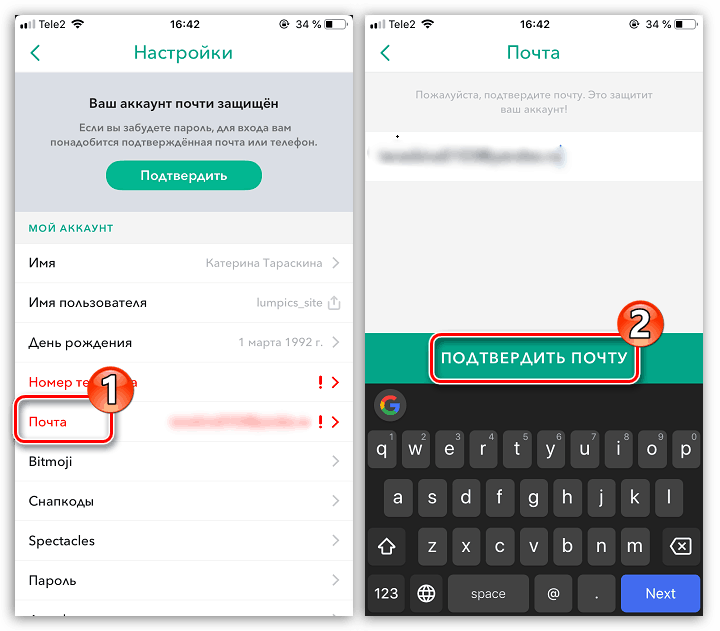
جستجوی دوست
- ارتباط شما در Snapchat جالب خواهد بود اگر به دوستانتان مشترک شوید. برای پیدا کردن دوستان ثبت نام شده در این شبکه اجتماعی، در نماد نمایه در گوشه بالا سمت راست ضربه بزنید و سپس دکمه «افزودن دوستان» را انتخاب کنید.
- اگر می دانید نام کاربری کاربر، آن را در بالای صفحه ثبت کنید.
- برای پیدا کردن دوستان از طریق دفترچه تلفن، به برگه Contacts بروید و سپس دکمه یافتن دوستان را انتخاب کنید. پس از دسترسی به دفترچه تلفن، این برنامه نام مستعار کاربران ثبت شده را نمایش می دهد.
- برای جستجوی راحت برای آشنایان، شما می توانید از Snapcode استفاده کنید - نوعی از کد QR تولید شده در برنامه است که به نمایه شخص خاصی اشاره دارد. اگر یک تصویر با یک کد مشابه داشته باشید، نوار "Snapcode" را باز کنید، سپس یک عکس از فیلم انتخاب کنید. بعد روی صفحه نمایش پروفایل کاربر نمایش داده می شود.
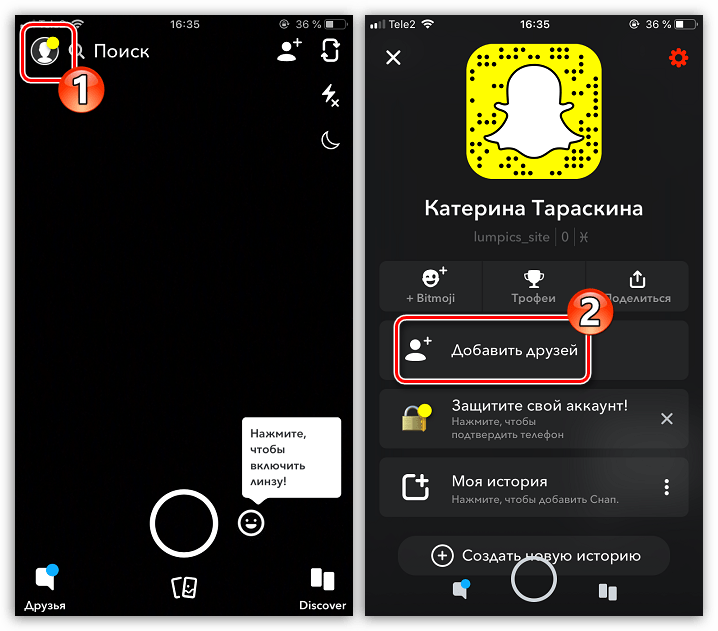
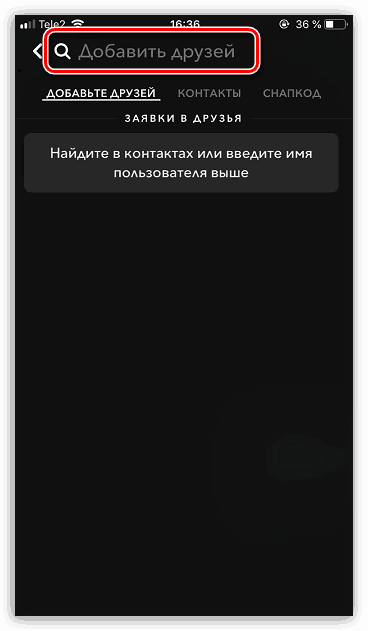
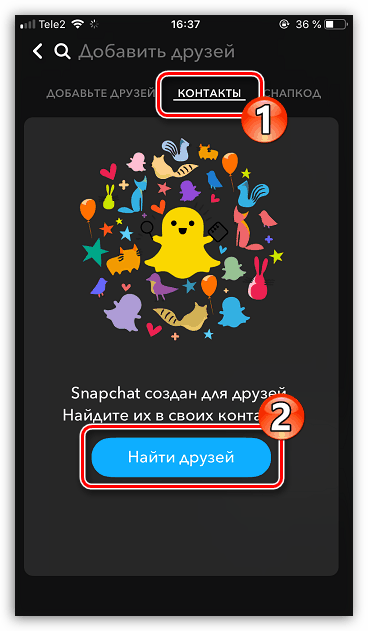
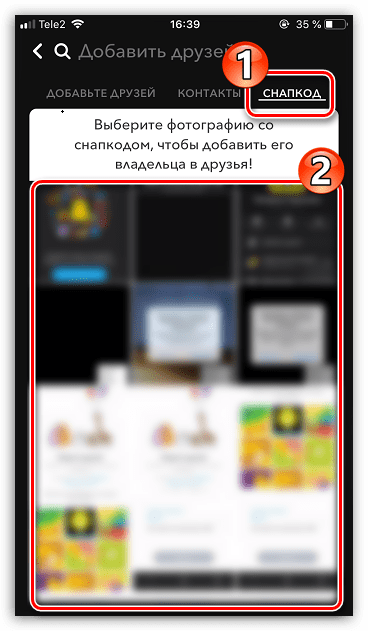
ایجاد ضربه محکم و ناگهانی
- برای دسترسی به تمام ماسک ها، در منوی اصلی برنامه، نماد با یک لبخند را انتخاب کنید. سرویس شروع به دانلود آنها می کند. به هر حال، مجموعه به طور مرتب به روز می شود، با اضافه کردن گزینه های جالب جدید.
- ضربه تند وشدید زدن به چپ یا راست برای حرکت بین ماسک ها. برای تغییر دوربین اصلی به جلو، نماد مربوطه را در گوشه سمت راست بالای صفحه انتخاب کنید.
- در این منطقه، دو تنظیمات دوربین دیگر در دسترس هستند - حالت فلاش و شب. با این حال، حالت شب تنها برای دوربین اصلی کار می کند، جلو در آن پشتیبانی نمی شود.
- برای گرفتن عکس با ماسک انتخاب شده، یک بار در نماد آن، و برای یک ویدیو ضربه بزنید و نگه دارید.
- هنگامی که عکس یا ویدیو ایجاد می شود، به طور خودکار در ویرایشگر داخلی باز می شود. در پنجره چپ پنجره یک نوار ابزار کوچک است که در آن ویژگی های زیر در دسترس هستند:
- متن overlay؛
- نقاشی رایگان
- برچسب های پوشیدنی و GIFs؛
- برچسب خود را از تصویر ایجاد کنید
- لینک را اضافه کنید
- برداشتن؛
- نمایش تایمر
- برای اعمال فیلترها، از راست به چپ ضربه بزنید. یک منوی اضافی ظاهر خواهد شد که در آن شما باید دکمه «فعال کردن فیلترها» را انتخاب کنید. بعد، برنامه باید دسترسی به ژئو داکت را فراهم کند.
- اکنون می توانید فیلترها را اعمال کنید. برای تغییر بین آنها، کش رفتن را از چپ به راست یا راست به چپ انجام دهید.
- هنگامی که ویرایش کامل است، شما سه سناریو برای اقدام بیشتر خواهید داشت:
- ارسال به دوستان دکمه "ارسال" را در گوشه سمت راست پایین انتخاب کنید تا یک اسکریپت آدرس ایجاد کنید و آن را به یکی یا چند نفر از دوستانتان ارسال کنید.
- ذخیره کنید در گوشه سمت چپ پایین یک دکمه وجود دارد که به شما اجازه می دهد فایل ایجاد شده را در حافظه گوشی هوشمند ذخیره کنید.
- تاریخچه فقط به سمت راست یک دکمه است که به شما اجازه می دهد تا Snap را در تاریخ ذخیره کنید. بنابراین، انتشار بعد از 24 ساعت به طور خودکار حذف خواهد شد.
![ارسال Snap به دوستان در برنامه Snapchat در iPhone]()
![صرفه جویی در Snap در یک فیلم در برنامه Snapchat بر روی آی فون]()
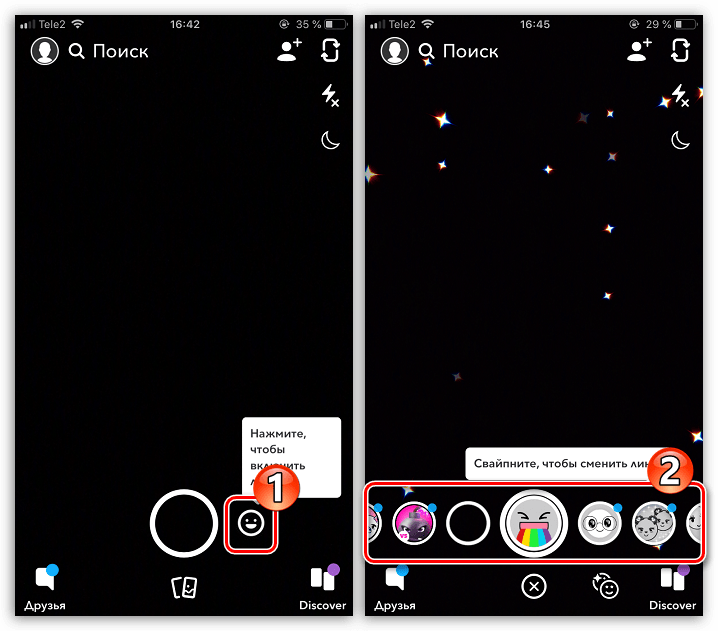
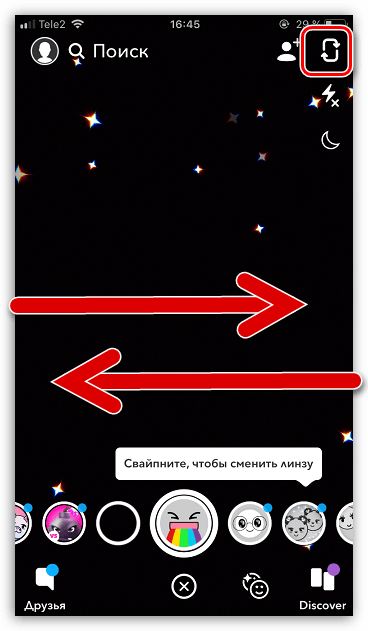
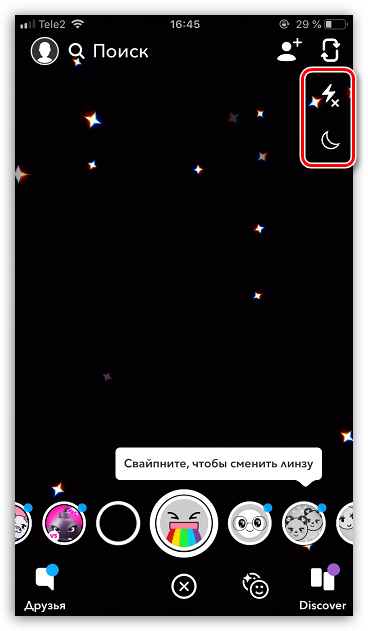
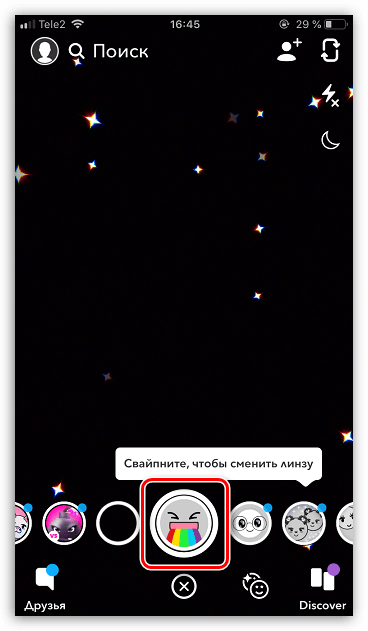
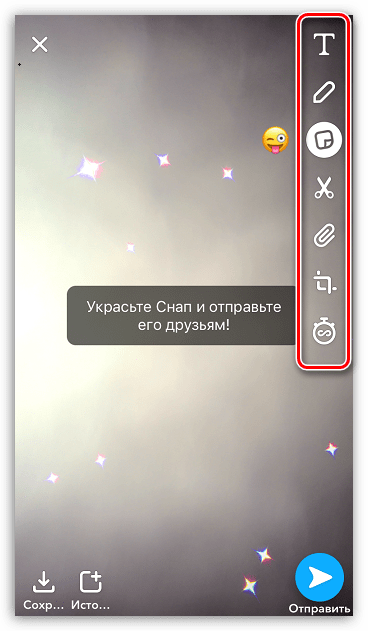
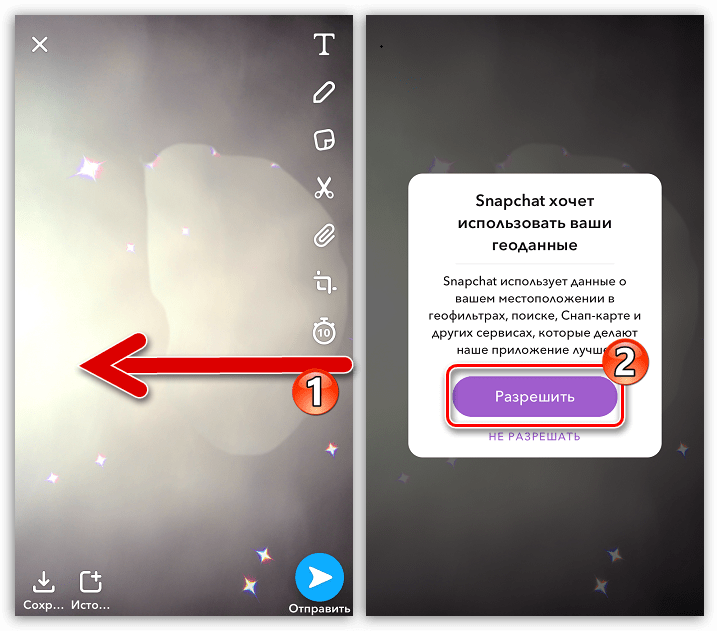
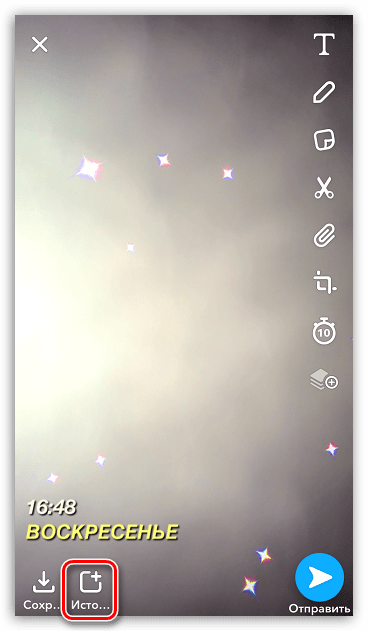
با دوستان گپ بزنید
- در پنجره اصلی برنامه، نماد محاوره را در گوشه پایین سمت راست انتخاب کنید.
- روی صفحه نمایش تمام کاربران که با آنها ارتباط برقرار می کنید. وقتی یک دوست یک پیام جدید تحت نام مستعار خود دریافت می کند، پیام "شما دریافت Snap!" ظاهر می شود . آن را برای نمایش پیام باز کنید اگر در حال بازی Snap، برای ضربه تند وشدید زدن به سمت بالا، پنجره چت روی صفحه نمایش ظاهر می شود.
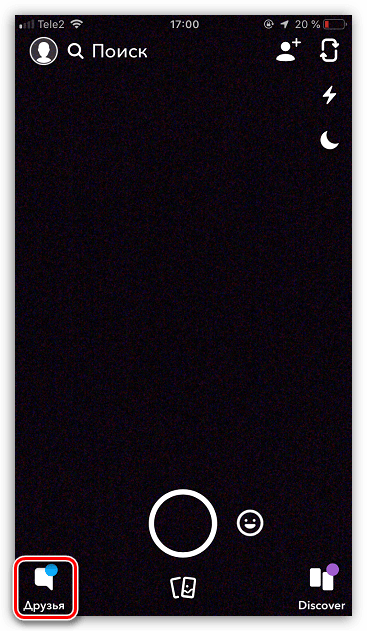

مشاهده تاریخ انتشار
همه Snaps ها و داستان هایی که در برنامه ایجاد شده اند به صورت خودکار به آرشیو شخصی شما ذخیره می شوند که فقط برای مشاهده شما در دسترس است. برای باز کردن آن، در قسمت پایین مرکزی پنجره منو اصلی، دکمه ای که در تصویر زیر نشان داده شده را انتخاب کنید.
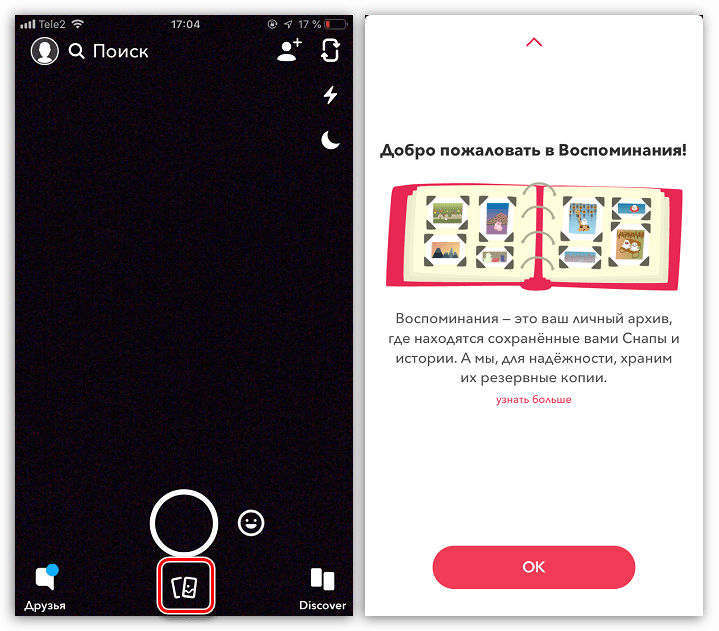
تنظیمات برنامه
- برای باز کردن تنظیمات Snapchat، نماد نماد را انتخاب کنید، سپس در گوشه بالا سمت راست تصویر دنده کلیک کنید.
- پنجره تنظیمات باز خواهد شد. تمام اقلام منو که ما در نظر نمی گیریم و از طریق جالب ترین موارد را دنبال می کنیم:
- اسکناس ها Snapcode خود را ایجاد کنید. ارسال آن به دوستان خود به طوری که آنها می توانند به سرعت به صفحه شما بروید.
- مجوز دو عامل در ارتباط با موارد مکرر از هک کردن صفحات در Snapchat، به شدت توصیه می شود که این نوع مجوز را فعال کنید، در این صورت، برای ورود به برنامه، شما باید نه تنها رمز عبور بلکه کد از پیام SMS را مشخص کنید.
- حالت ذخیره ترافیک این گزینه زیر مورد "پیکربندی" پنهان است. به شما اجازه می دهد به طور قابل توجهی کاهش مصرف ترافیک را با فشرده سازی کیفیت Snapu و داستان ها.
- پاک کردن کش همانطور که از نرم افزار استفاده می شود، اندازه آن به طور دائمی به دلیل انباشت حافظه افزایش می یابد. خوشبختانه، توسعه دهندگان توانایی حذف این اطلاعات را فراهم کرده اند.
- سعی کنید Snapchat بتا. کاربران Snapchat فرصت منحصر به فرد برای شرکت در آزمایش نسخه جدید برنامه دارند. شما یکی از اولین کسانی هستید که از ویژگی های جدید و ویژگی های جالب استفاده می کنید، اما باید برای این واقعیت که برنامه ممکن است ناپایدار باشد آماده باشید.
![ایجاد Snapcode در برنامه Snapchat بر روی آی فون]()
![فعال کردن مجوز دو عامل در برنامه Snapchat بر روی آی فون]()
![حالت صرفه جویی در ترافیک در نرم افزار Snapchat در آی فون]()
![پاک کردن حافظه پنهان در برنامه Snapchat در iPhone]()
![تست نسخه بتا برنامه Snapchat بر روی iPhone]()
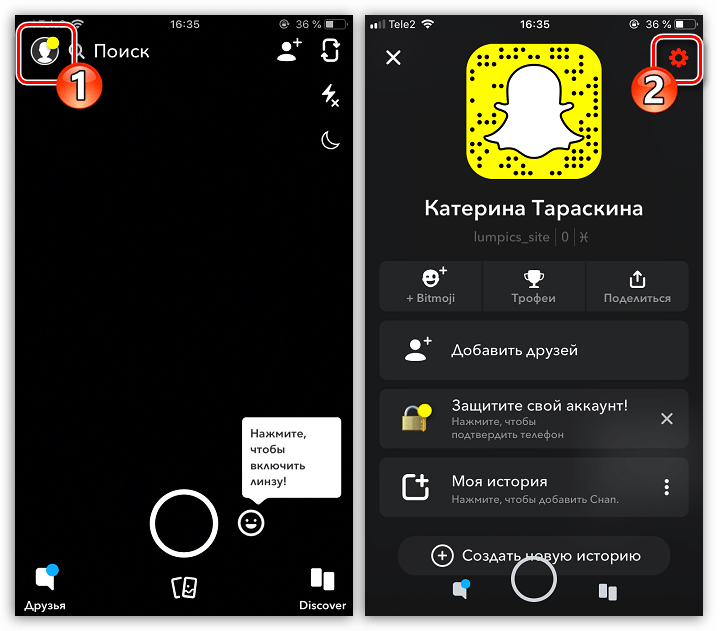
در این مقاله، ما سعی کردیم جنبه های اصلی کار با برنامه Snapchat را برجسته کنیم.